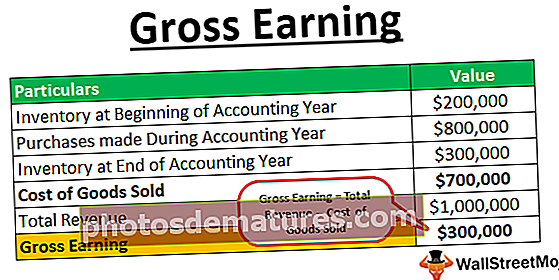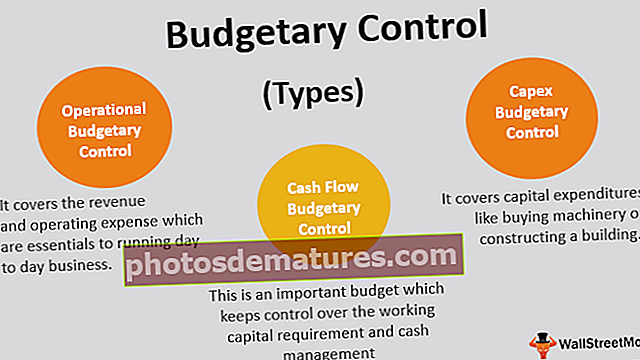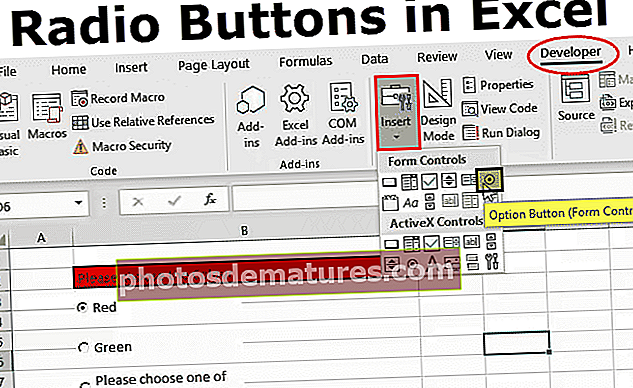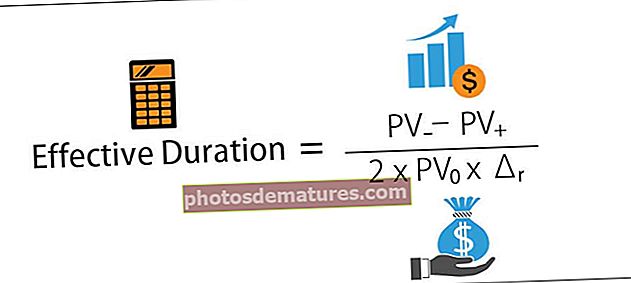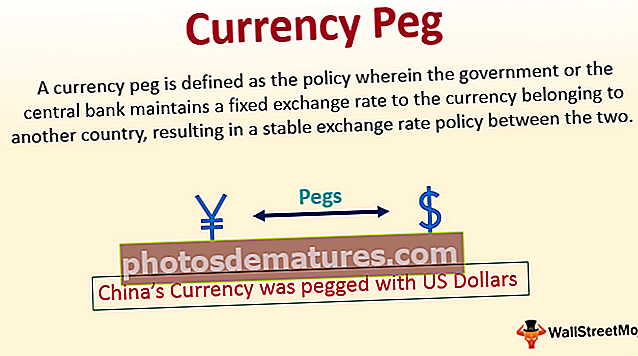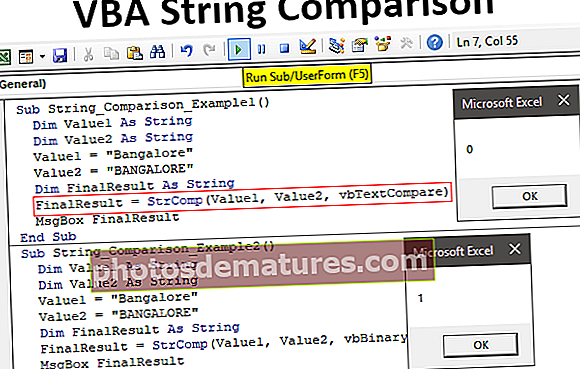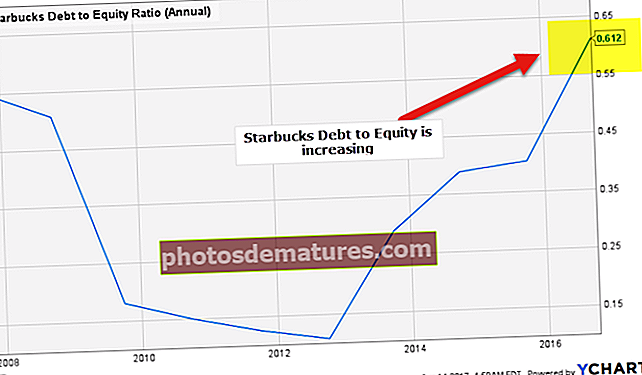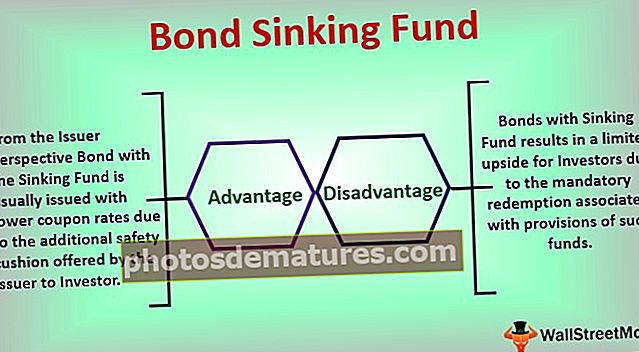اگر بیان کے ساتھ VLOOKUP کا استعمال کیسے کریں؟ | مرحلہ وار مثال کے طور پر
Vlookup ایک ریفرنس فنکشن ہے جبکہ اگر ایکسل میں ایک مشروط بیان ہو تو ، یہ دونوں افعال مل کر کچھ خاص قیمت معلوم کرنے کے لئے مل جاتے ہیں جو معیار پر پورا اترتے ہیں اور Vlookup تقریب کے نتائج کی بنیاد پر حوالہ قیمت سے بھی ملتے ہیں ، اگر بیانات نتیجہ ظاہر کرتے ہیں تو ، دوسرے لفظوں میں ، اگر ہم فنکشن میں گھومنے لگتے ہیں تو۔
ایکسل میں IF بیان کے ساتھ VLookup
یہاں ، ہم ‘IF Function’ اور ‘VLOOKUP’ کے جڑواں افعال کو اکٹھا کریں گے۔ ہم یہ بھی دیکھیں گے کہ # این اے غلطیوں سے نمٹنے کے لئے کس طرح کا سامنا کرنا پڑتا ہے جو ’آئی ایف اسٹیٹمنٹ‘ اور ’وی ایلوک اپ‘ کے امتزاج کا استعمال کرتے ہوئے ہمیں کچھ وقت مل سکتی ہیں۔ اگرچہ یہ دونوں اپنے طور پر بہت اہم ہیں ، وہ ایک ساتھ مل کر زیادہ اہمیت دیتے ہیں۔
‘اگر’ بیان کے ساتھ ‘Vlookup’: ’سچ / غلط‘ یا ’ہاں / نہیں‘ واپس
میں آپ کو مختصر طور پر ’’ اگر بیان ‘‘ اور ’’ ویئک اپ ‘‘ فنکشن کی وضاحت کروں گا ، تاکہ اس مرکب کی وضاحت آسان ہوجائے۔ جب آپ شرط رکھنا چاہتے ہیں تو ‘اگر’ استعمال کیا جاتا ہے ، کسی سیل میں کون سی قدر بنانا ہے۔

مذکورہ فارمولے میں ، "منطقی_ست" وہ حالت ہے جس پر ہم جانچ رہے ہیں ، پھر اگر شرط صحیح ہے تو قدر ، اور پھر شرط غلط ہے تو قیمت۔
ذیل میں ایک مثال ہے۔

اسی طرح ، ’’ وِک اپ ‘‘ فنکشن کے ل supp ، فرض کریں کہ آپ کے پاس کسی ٹیبل میں ڈیٹا موجود ہے اور آپ ٹیبل کے بائیں کالم میں کسی قدر کے مطابق کسی بھی کالم میں ایک قدر تلاش کرنا چاہتے ہیں۔
ذیل میں ایک مثال ہے۔

فرض کریں ، خلیات ‘B2: E6’ وہ اعداد و شمار ہیں جو دکھائے گئے 3 مضامین میں طلباء کے نشانات پر مشتمل ہیں۔ ہم کہتے ہیں کہ آپ کیمیا میں وجئے کے نمبر جاننا چاہتے ہیں۔
مذکورہ بالا 'وِک اپ' فارمولہ ٹیمپلیٹ سے ، آپ دیکھ سکتے ہیں کہ 'دیکھنا_قدر' "وجئے" ہے ، ٹیبل کی صف "B2: E6" ہے ، کیونکہ ہم "کیمسٹری" کے نشانات میں دلچسپی رکھتے ہیں ، کالم نمبر 3 ہے ، اور چونکہ ہم ہیں کسی "عین مطابق" میچ میں دلچسپی رکھتے ہیں ، چوتھا دلیل "غلط" ہوتا ہے جو اندازا match میچ کو ظاہر کرتا ہے۔
اب ، جب ہم نے ان 2 میں ترمیم کی ہے ، آئیے ان 2 کے امتزاج کی تحقیقات کریں۔
عام فارمولہ یہ ہوگا:
اگر (VLOOKUP (…) = نمونہ_ قیمت ، سچ ، غلط)
عام طور پر ان کے استعمال کے معاملات میں شامل ہیں:
- نمونہ کی قدر کے ساتھ ویوک اپ کے ذریعہ واپس کی گئی قیمت کا موازنہ کریں اور "سچ / غلط" ، "ہاں / نہیں" ، یا ہمارے ذریعہ طے شدہ 2 میں سے 1 قدروں کو واپس کریں۔
- کسی دوسرے سیل میں موجود قدر کے ساتھ ویک اپ نے واپس کی گئی قیمت کا موازنہ کریں اور مندرجہ بالا قیمتوں کی واپسی کی قیمتوں کا موازنہ کریں
- ویلیو اپ کے ذریعہ واپس کردہ قیمت کا موازنہ کریں اور اس کی بنیاد پر ، حساب کتابوں کے 2 سیٹ کے درمیان انتخاب کریں۔
اگر ایکسل میں بیان کے ساتھ ویئک اپ کا استعمال کیسے کریں؟
اب جب کہ میں نے آپ کو فارمولہ ٹیمپلیٹ اور استعمال کے کچھ معاملات کی وضاحت کردی ہے ، آئیے ہم اسے مثالوں کے ذریعہ بہتر انداز میں بیان کرنے کی کوشش کرتے ہیں اور پھر اسے ایک خوش اسلوبی سے بیان کرتے ہیں۔
اگر فنکشن مثال # 1 کے ساتھ ویلاک اپ
ڈیٹا ٹیبل وہی رہتا ہے ، جیسا کہ ’وِک اپ‘ تقریب کے دوران بتایا گیا ہے۔

اب ، فرض کریں ، ہم نے ایک شرط پر فیصلہ کیا ہے ، کہ اگر نمبرز 92 سے زیادہ ہیں تو ، اسے "عظیم" کے طور پر دکھایا جائے گا ، بصورت دیگر اسے "اچھا" دکھایا جائے گا۔ اب ، جب میں نشانات دیکھ رہا ہوں ، مجھے ان کے اصل نمبروں میں دلچسپی نہیں ہے ، لیکن میں صرف یہ دیکھنا چاہتا ہوں کہ وہ اچھے ہیں یا اچھے۔
اب یہاں ہم فارمولا استعمال کر رہے ہیں۔

اب ، ایف 3 سیل ملاحظہ کریں ، ہم بالکل اوپر کی طرح ہی ایک '' وِک اپ '' کر رہے ہیں ، اس کا نتیجہ '' 92 '' دے گا۔ اس کے اوپر "اگر" حالت شامل کرنا۔ اب ، چیک کرتا ہے ، اگر یہ نشان 92 سے زیادہ ہے تو ، یہ "بہت اچھا" ہے ، ورنہ یہ "اچھا" ہے۔ چونکہ ، یہاں ، ہمیں وجے کے نشانات کیمسٹری یعنی 92 کے مطابق مل رہے ہیں ، لہذا دکھایا گیا نتیجہ "اچھا" ہے۔

اگر فنکشن مثال # 2 کے ساتھ ویلاک اپ
اب ، ہم ایک اور مثال کی طرف چلتے ہیں ، کہتے ہیں کہ آپ اس کٹ آف کو متحرک کس جگہ بنانا چاہتے ہیں۔ آپ کٹ آف قدروں کو تبدیل کرنا چاہتے ہیں اور فوری طور پر یہ دیکھنا چاہتے ہیں کہ آیا قدر "عمدہ / اچھی" ہے (اس معاملے میں)۔
براہ کرم ذیل میں اسکرین شاٹ دیکھیں:

یہاں ، براہ کرم سیل F5 میں فارمولا دیکھیں۔ یہ اس کی طرح ہے جو میں نے پہلے کی مثال میں دکھایا تھا ، فرق صرف اتنا ہے کہ اب آپ جس قدر سے نتائج کا موازنہ کررہے ہیں وہ ایک متحرک ہے جو سیل E8 میں محفوظ ہے۔

اب دیکھیں کہ کٹ آف کو گھٹا کر 90 کر دیا گیا ہے ، اسی کیمسٹری کے اسی مضمون میں وجئے کی کارکردگی کو "عمدہ" کے طور پر درجہ بندی کیا گیا ہے ، اس کے مقابلے میں پچھلی مثال کے طور پر دکھایا گیا ہے۔
اگر فنکشن مثال # 3 کے ساتھ ویلاک اپ
آئیے اب تیسری مثال کی طرف چلتے ہیں ، جس میں ، ’وِک اپ‘ کے نتیجے پر مبنی ، یہ ایک حساب کتاب کرتا ہے۔
آئیے اس بار ایک مختلف ڈیٹا استعمال کریں۔ فرض کریں کہ ہم سامان کی خوردہ قیمت پر مبنی چھوٹ کی حکمت عملی کا اطلاق کرنا چاہتے ہیں۔
برائے کرم اعداد و شمار کے لئے اسکرین شاٹ نیچے دیکھیں:

سیل B3: C8 پھلوں کی قیمت دکھاتے ہیں۔ میں نے ایکسل میں ڈیٹا کی توثیق کا استعمال کیا ہے تاکہ سیل E5 میں ، آپ کالم B میں ذکر کردہ کسی بھی پھل کا انتخاب کرسکیں۔
اب ، ہم اپنی قیمتوں کا تعین کرنے کی حکمت عملی کی طرف چلیں ، یعنی ، اگر قیمت 180 سے زیادہ ہے ، تو ہم 20٪ رعایت فراہم کریں گے ، ورنہ ہم صرف 10٪ کی رعایت فراہم کریں گے۔
ہم ذیل میں اسکرین شاٹ میں دکھائے گئے فارمولا کا استعمال کرکے اس پر عمل درآمد کرتے ہیں:

سیل ایف 5 میں فارمولا دیکھیں۔ سب سے پہلے ، یہ دیکھنے کے فنکشن کا نتیجہ چیک کرتا ہے۔ اگر یہ 180 سے زیادہ ہے تو ہم اس کی قیمت کو 80٪ (یعنی 20٪ رعایت) سے ضرب دیتے ہیں ، ورنہ ہم نتیجہ کو 90٪ (یعنی 10٪ چھوٹ) سے ضرب دیتے ہیں۔

اب ، حتمی مثال کی طرف چلتے ہیں۔
اگر بیان کے ساتھ نظارہ کریں مثال # 4
آئیے صرف مندرجہ بالا ڈیٹا استعمال کریں۔ فرض کیج. ، آپ دیکھنا چاہتے ہیں کہ اس لسٹ میں کوئی پھل موجود ہے یا نہیں۔ یہ ہمیں ایک مثال فراہم کرے گا جہاں ہم ایکسل میں IF بیان ، VLOOKUP اور ISNA فنکشن کا مجموعہ استعمال کرسکیں گے۔
فرض کیج. ، آپ نے ’واٹر میلن‘ کی قیمت کے لئے ایک ’’ وِک اپ ‘‘ کیا۔ چونکہ یہ فہرست میں موجود نہیں ہے ، لہذا یہ آپ کو ایک # # این اے غلطی دے گا۔

سیل B11 دیکھیں۔ فارمولا ٹاسک بار میں دکھایا گیا ہے۔ اب ، ایسے معاملات سے نمٹنے کے ل we ، ہم آپ کو فارمولا دکھائیں گے۔ اب ، ہمارا خیال یہ ہے کہ ، اگر ہم نے جس "پھل" کی تلاش کی وہ موجود نہیں ہے ، تو اس کا نتیجہ "پیش نہیں ہونا چاہئے" دینا چاہئے۔ ورنہ ، اسے پھلوں کی قیمت واپس کرنی چاہئے۔
"اگر بیان" ، "ISNA" اور "Vlookup" کے فارمولے کا اطلاق۔

صرف پھل کا نام سیل E2 میں ڈالیں ، اور سیل C11 آپ کو نتیجہ دے گا جس کی آپ تلاش کر رہے ہیں۔ اگر پھل موجود نہیں ہے تو ، سیل سی 11 آپ کو "واٹر میلن" کے طور پر دیکھ سکتے ہیں ، "پیش نہیں ہے" دے گا۔ بصورت دیگر ، وہ قیمت دے گا جیسا کہ "ایپل" میں دکھایا گیا ہے۔

امید ہے کہ ان مثالوں سے آپ کو تمام وضاحت مل جائے گی۔ براہ کرم بہتر اور اعلی درجے کی تفہیم کے لئے مشق کریں۔
اگر فنکشن کے ساتھ ایکسل ویئک اپ کے بارے میں یاد رکھنے کی باتیں
- "Vlookup" کو کام کرنے کے ل the ، "تلاش" کی قیمت ہمیشہ ڈیٹا ٹیبل کے "بائیں بازو" کالم میں ہونی چاہئے جس کو آپ 'vlookup' فارمولے میں ان پٹ دیں گے۔
- غلطی سے نمٹنے کے لئے "اگر بیان" اور "ویئک اپ" کا امتزاج استعمال کیا جاسکتا ہے ، جو آپ کے ڈیش بورڈز ، ماہانہ منصوبہ ساز وغیرہ کی تعمیر کرتے وقت ایک بہت ہی اہم حصہ بنائے گا ، لہذا ، فارمولوں کو سمجھنے اور ان پر عمل کرنے میں اپنا وقت گزاریں۔
- جب آپ "وِک اپ" کررہے ہیں تو ، عام طور پر "عین مطابق میچ" کے طور پر چوتھے دلیل کے طور پر "وی لِک اپ" کے طور پر جائیں جب آپ تلاشی کی قیمت کو بالکل ٹھیک سے ملانے میں دلچسپی رکھتے ہیں۔
آپ ان ویلاپ کو اگر بیان ایکسل ٹیمپلیٹ کے ساتھ ڈاؤن لوڈ کرسکتے ہیں